Banana Pi BPI-R3 路由板
著名的 Banana Pi 品牌背后的公司 Sinovoip Co., Ltd 剛剛宣布了一款名為 Banana Pi BPI-R3 的帶有兩個 SFP 端口的新型開源路由器。它可能是市場上首批具有內置光接口的單板路由器之一。
這種出色的產品對于連接到快速光纖互聯網的用戶特別有益,他們希望使用高于標準 1Gbps 限制的更高吞吐量互聯網速度,這是近年來非常常用的。隨著我們進入新的一年(2022 年),當用于需要更高互聯網速度的物聯網設備和單板計算機時,1Gbps 標準已經過時。
Banana Pi BPI-R3
Banana Pi BPI-R3評測
主要規格
| Banana Pi BPI-R3硬件規格 | |
| 型號 | BPI-R3 |
| 片上系統 | 聯發科 MT7986 (Filogic 830) |
| 中央處理器 | 四核ARM Cortex A53+M17531芯片 |
| 內存 | 2G DDR4 |
| 車載存儲 | 26 Pin GPIO,其中一些可用于特定功能,包括DART、I2C、SPI、PWM、12S。 |
| 通用輸入輸出接口 | 26 Pin GPIO,其中一些可用于特定功能,包括 DART、I2C、SPI、PWM 和 12S。 |
| 機載網絡 | x5 端口 10/100/1000Mbps |
| 單反 | x2 2.5GbE SFP 籠 |
| 無線網絡 6 | 2.4GHz 4×4 Wi-Fi 6 (MT7975N)5GHz 4×4 Wi-Fi 6 (MT7975P) |
| u.FL 天線連接器 | x8 |
| 迷你PCIE | 通過 USB M.2 的迷你 PCIe |
| M.2接口 | M.2 KEY-M PCIe接口 |
| USB | x1 USB 3.0 主機,x2 USB 接口帶插槽 |
| 調試 | x1 用于串行控制臺的調試 UART 接頭 |
| 紐扣 | 復位按鈕,WPS按鈕,開機開關 |
| 發光二極管 | 電源狀態 LED 和 R145 Led |
| 電源 | 12V/2A 直流 |
| 尺寸 | 100.5 x 148 毫米 |
| 重量 | 200克 |
| 軟件 | OpenWRT 21.xx/Ubuntu/安卓 |
主要特征
聯發科MT7986(Filogic 830) 四核ARM Cortex A53+MT7531芯片設計。
Wi-Fi 6:4×4 2.4G Wi-Fi(MT7975N)+4×4 5G Wi-Fi(MT7975P)。
2G DDR 內存。
8G eMMC 閃存。
x2 SFP 2.5GbE。
x5 GbE 網絡端口。
POE 支持(可選)。
通過 USB 的迷你 PCIe。
M.2 KEY-E PCIe 接口。
微型SD卡接口。
26 針通用輸入輸出。
實際應用
| 常見產品應用: | - |
| 互聯網服務路由器 | |
| 無線路由器 | |
| 無線中繼器 | |
| 家庭安全網關 | |
| 家庭自動化 | |
| NAS 設備 | |
| 網絡和通信應用 |
改善冷卻
根據照片,R3 將配備一個巨大的鋁制散熱器和一個風扇,覆蓋了主板上需要持續冷卻的大部分主要組件。它們包括主 SoC 芯片、eMMC 和存儲芯片。
Banana Pi BPI-R3加散抗熱片
Banana Pi BPI-R3 電路板布局
硬件
BPI-R3 配備 2GB DDR RAM,4GB 會更好,但我們預計它很快就會上市,所以我們不能抱怨。在引擎蓋下,您會發現聯發科 MT7986 四核 ARM Cortex A53 處理器。您可以以較低的成本獲得體面的軟件支持和良好的性能。
這些硬件規格應該涵蓋大多數運行基于 Linux 的發行版(如 Debian / Ubuntu)的開源項目而不會出現問題。
存儲接口
Banana Pi BPI-R3 具有大量接口供您使用。它通過 PCIe 插槽提供兩個外部存儲選項。最重要的是,板背面有一個 MINI PCIe 插槽(插槽)和一個 M.2 KEY-E PCIe 接口。如果您明智地通過它們加載操作系統啟動文件,則包含一個 8GB EMMC 閃存芯片和 MicroSD 卡插槽。BPI-R3 帶有一個 USB V3.0 主機端口和額外的板載擴展 USB V2.0 主機接口。
連通性
告別 1Gbps 速度。對于連接性,您還有很多選擇。BPI-R3 帶有兩個 2.5Gbps SFP 光學端口、一個 GbE WAN 端口和 x4 GbE LAN 端口。根據電路板照片,您還有一系列板載 Ipx 插座可以連接外部 wifi 天線,這是一件好事。
如果您需要無線連接,特別是在沒有 Wi-Fi 網絡的環境中,也可以使用 Micro Sim 卡插槽。請記住,您必須購買支持的 5G PCIe 擴展卡才能使其正常工作。
Wi-Fi 6 就緒
MediaTek FastPath? 技術為使用 6GHz 頻譜的游戲和 AR/VR 應用程序提供低延遲性能。與前幾代相比,Wi-Fi 6 具有許多優勢,包括更低的延遲、更大的帶寬容量和更快的傳輸速率。您將獲得目前僅存在于售價 300 美元或更高的更昂貴的高端路由器中的功能。
其他接口
Sinovoip Co., Ltd 包含您可能在大多數 banana pi 板系列中看到的標準接口。您有 26 PIN 接頭連接器、WPS 按鈕、電源按鈕、風扇插座、啟動開關和調試 UART。此外,另一個值得一提的重要亮點是散熱器安裝。該公司的設計團隊包括四個散熱器安裝孔,覆蓋了大部分重要芯片:主 SoC 芯片、內存和 DDR 內存芯片。
Banana Pi BPI-R3 路由器板(接口)
Banana Pi BPI-R3 評論:詳細信息、定價和功能 3
Banana Pi BPI-R3 評測:詳細信息、定價和功能
第 1 部分:包裝內容、拆箱和硬件
套餐名稱:SET 3。
包裝內容:
x1 香蕉派 R3 板。
x1 12V – 2A 電源。
x1 金屬外殼。
x8 天線(包括 IPEX IPX 尾纖電纜)。
Banana Pi BPI-R3 評論:詳細信息、定價和功能 1
拆箱所有項目
Banana Pi R3 開發板
Banana Pi BPI-R3 評測:詳細信息、定價和功能
拆箱 Banana Pi R3 外殼 – 1 of 2
Banana Pi BPI-R3 評測:詳細信息、定價和功能
拆箱 Banana Pi R3 外殼 – 2 of 2
Banana Pi BPI-R3 評測:詳細信息、定價和功能
電源
Banana Pi BPI-R3 評測:詳細信息、定價和功能
天線
Banana Pi BPI-R3 評測:詳細信息、定價和功能
第 2 部分:案例設計
Banana Pi 3 金屬外殼由兩部分組成,兩部分由金屬板制成,相互組裝,并用四顆飛利浦型螺絲加固。無論是設計還是質量,都是一流的,是你應該強烈考慮購買的必備單品,目前售價 10 美元。
第 1 部分:上蓋
添加圖片注釋,不超過 140 字(可選)
第 2 部分:較低的底座
偉大的設計,但并非完美無缺
雖然 Case 是超級推薦的項目,但有一些小的煩人的設計問題。例如,WPS 和 RESET 按鈕位于內部。如下圖所示,從用戶的角度來看,無法手動訪問按鈕。您將需要一根牙簽或一個回形針來按壓它們。
香蕉派 R3 | 正視圖
Banana Pi BPI-R3 評測:詳細信息、定價和功能
Banana Pi 3 確實有板載狀態 LED,但我們注意到外殼正面沒有任何切口可以在啟動過程中出現技術問題時為用戶提供一些指示和基本信息。
最后,為了空氣流通,您可能需要在底蓋及其放置的表面下方添加一些間隙。您可能需要購買四個硅腿來加高外殼。我們建議探索全球速賣通以找到一些帶有不干膠標簽的廉價解決方案。腿的尺寸可以根據您的個人喜好。3-5 毫米的高度應該足夠了。此外,如果您喜歡圓形設計,您也可以使用專為筆記本電腦設計的粘性墊。
| 商品描述 | 數量 | 配置 | 推薦尺寸 |
| 自粘硅橡膠墊 | 4+ | #1 | 60x8x3mm |
| 2+ | #2 | 40x20x3mm | |
| 購買鏈接(點此) |
香蕉派 R3 | 底殼視圖
Banana Pi BPI-R3 評測:詳細信息、定價和功能
第 3 部分:操作
Banana Pi R3 提供 Ubuntu Core,包括 OpenWrt Linux 發行版,但該設備的主要功能很可能是作為家用路由器設備。您可以在 Micro SD 卡、NOR、NAND 或 8GB eMMC 芯片上安裝可啟動操作系統文件。最直接的方法,如果你有一張讀寫速度不錯的 Micro SD 卡。在使用 Micro SD 媒體之前,我們建議使用 SpeedOut 基準測試應用程序測試其性能。任何最低讀寫速率至少為 30 MB/s的品牌卡都應該沒問題,不會造成性能瓶頸。卡的越快越好!
SpeedOut基準測試/測試工具
下載 OpenWrt 鏡像文件
Banana Pi R3 SD 卡鏡像文件位于官方 openwrt.org 網站的MediaTek/filogic 鏡像庫下,名稱為bananapi_bpi-r3-sdcard.img.gz。
編輯切換為居中
Banana Pi BPI-R3 評論:詳細信息、定價和功能 1
抓取并下載最新的快照文件后,要刻錄(閃存)它,您需要從 GZ 存檔中提取圖像并使用 Win32 Disk Image 或 Etcher 等軟件工具刻錄(閃存)它。
最后,成功啟動 R3 開發板后,您需要考慮到此映像未預裝LuCI 網絡界面,因此您必須通過命令行安裝它。要連接到開發板,您可以使用 PuTTy SSH 和 telnet 客戶端以及 SSH 到開發板網關 IP 地址:192.168.1.1并使用用戶 root(無密碼)登錄 shell 環境。登錄后,我們建議安裝 Luci,包括其他流行的軟件包(如下所列)。
opkg更新
opkg 安裝 luci
opkg 安裝 kmod-nvme
opkg 安裝 luci-app-statistics
opkg 安裝塊安裝
opkg 安裝 hdparm
現在您可以通過輸入 IP 192.168.1.1 并訪問所有 OpenWrt 選項來訪問 LuCI Web 界面。首次登錄 Web 界面時,系統會要求您分配一個新密碼,該密碼也對 ssh 訪問有效。
兼容性問題
使用快照(開發映像)的缺點之一是新更新的內核映像每天和每周不斷更新,這可能會導致以前安裝的需要更新內核的包/庫之間出現兼容性問題。最好的解決方案是使用 Banana Pi R3 公司的官方圖像(公司 wiki 頁面上提供的鏈接)。
香蕉派 R3
板載自舉開關
Banana Pi R3 Bootstrap 開關允許您根據不同的操作模式選擇跳線設置。該公司還在 Case 中增加了一個小矩形切口,無需打開蓋子即可輕松接觸跳線,非常方便用戶使用。
編輯切換為居中
添加圖片注釋,不超過 140 字(可選)
Banana pi BPI-R3跳線設置
| SW1 | SW2 | SW5 | SW6 |
| 低的 | 低的 | 低的 | X |
| 高的 | 低的 | 高的 | X |
| 低的 | 高的 | 高的 | 低的 |
| 高的 | 高的 | X | 高的 |
如何安裝 M.2 NVMe SSD
Banana Pi R3 有一個 M.2 插槽,可以添加支持的 WiFi 6E 卡或 NVMe SSD 卡。我們的安裝順利而直接。將SSD識別為OpenWrt下的存儲設備;您必須安裝兩個基本軟件包:kmod-nvme和block-mount。然后,選擇掛載點屏幕上顯示的設備名稱。它將被識別為 /dev/nvme0n1 或類似的名稱。選擇首選文件系統后,您可以掛載它。
安裝帶散熱器的 SSD 卡
因為 SSD 卡和外殼之間有 +1 毫米的間隙,如果你想添加一個帶有內置散熱器的 SSD,這是非常有限的,可以安裝一個 1 毫米的銅板并將其安裝在頂部使用具有粘合性的導熱膏的SSD。這將大大有助于降低芯片的溫度并延長 SSD 卡的使用壽命。
Banana Pi BPI-R3
NVMe 性能測試
列出所有可用的存儲設備:
Banana Pi BPI-R3 評測:詳細信息和功能--第四部分
(讀/寫)SSD 性能測試
讀取傳輸率測試:繞過硬盤的緩沖緩存
Banana Pi BPI-R3 評測:詳細信息和功能--第四部分
第 4 部分:安裝風扇冷卻散熱器
Banana Pi R3 帶有三個板載連接器,如下圖所示。您有兩個 FAN PH2.0 (2PINS + 4PINS) 連接器。輸入 12V 電源直流輸入源 (VH3.96 2PINS) 和第三個 XH2.54 4PIN SATA 電源連接器,可用于為 12V 風扇供電。
Banana Pi BPI-R3 評論:詳細信息、定價和功能 4
風扇接線配置(選項)
Banana Pi BPI-R3 評測:詳細信息、定價和功能 4
配置選項 1(被動冷卻)
如果您不需要冷卻風扇選項,您可以從全球速賣通訂購以下散熱器,并從 100 毫米長度上切割 20 毫米。如果 60 毫米太長,您需要使用圓鋸切割 3 毫米的材料。尺寸為 80x57x10 的散熱器應該可以很好地安裝并覆蓋大部分 R3 板組件(芯片)。
Banana Pi BPI-R3 評測:詳細信息、定價和功能 4
Banana Pi BPI-R3 評測:詳細信息、定價和功能 4
冷卻風扇散熱器
這部分可能有點棘手。因為目前官方沒有完全兼容R3主板的內置FAN的散熱片,而這款散熱片散熱風扇是為顯卡設計的,所以你必須購買合適的四針或兩針型號并更換帶有 XH2.54-4P / VH3.96 連接器的風扇的電線連接器。這可以通過壓接來完成,或者我們認為最快的方法是購買帶有連接器的預制電纜并將電線焊接在一起。
Banana Pi BPI-R3 評測:詳細信息、定價和功能 4
準備導電硅膠導熱墊
根據芯片的大小,您可以使用剪刀剪下焊盤所需的寬度和高度。請記住,散熱器的 55mm 長度略小,因此不會完全覆蓋 R3 板上的大部分芯片。它將全面涵蓋 2GB DDR4 和 MediaTek MT7986A SoC 芯片。
切割導電硅膠導熱墊
Banana Pi BPI-R3 評測:詳細信息、定價和功能 4
有比此選項更好的解決方案,但總比沒有好。此外,速度很快,而且您還有四個安裝螺絲,可對芯片提供合理的夾緊力,有助于更有效地改善熱對流。
配置選項 2
使用CN34(XH2.54-4PIN) 連接器作為風扇5V/12V電源。
Banana Pi BPI-R3 評測:詳細信息、定價和功能 4
Banana Pi BPI-R3 評測:詳細信息、定價和功能 4
使用 XH2.54 4 PIN 線連接 4 針冷卻散熱器線
Banana Pi BPI-R3 評測:詳細信息、定價和功能 4
最后一步(給風扇供電/操作)
要檢查一切是否正常并使用 GPIO 接口控制器為風扇供電,您需要執行以下命令:
echo 419 > /sys/class/gpio/export echo out > /sys/class/gpio/gpio419/direction echo 1 > /sys/class/gpio/gpio419/value
選項1
你不想經常打開風扇。您還可以創建一個腳本,以便在達到特定溫度時對 FAN 操作進行計時。例如,當CPU溫度高于45°C時,如下圖,風扇開始供電30秒。
創建 BASH 腳本文件
Banana Pi BPI-R3 評測:詳細信息、定價和功能 4
風扇控制 bash 腳本:
pin_num=8
sleep_time=5 #seconds
fan_time=30 #seconds
fan_temp_threshold=45
gpio_num=$((pin_num + 411))
echo $gpio_num > /sys/class/gpio/export
gpio_sys_path='/sys/class/gpio/gpio'
gpio_sys_path="${gpio_sys_path}${gpio_num}"
current_dir="`cat ${gpio_sys_path}/direction`"
if [ "$current_dir" = "in" ]; then
echo out > "${gpio_sys_path}"/direction
fi
echo 0 > ${gpio_sys_path}/value
while [ true ]
do
temp=$((`cat /sys/class/thermal/thermal_zone0/temp`/1000))
if [ "$temp" -gt "$fan_temp_threshold" ]; then
echo 1 > ${gpio_sys_path}/value
sleep $fan_time
echo 0 > ${gpio_sys_path}/value
else
sleep $sleep_time
fi
done
如何自動加載腳本
如果您已經在 /etc/init.d/ 下創建了腳本文件Fan.sh,則需要執行以下步驟:
第 1 步:調用“enable”命令在啟動時運行 init 腳本:/etc/init.d/Fan.sh enable
步驟#2:現在,腳本將在啟動時自動運行。您可以通過發出以下命令檢查以確保它在后臺運行:top
#!/bin/sh /etc/rc.common
pin_num=8
sleep_time=5 #seconds
fan_time=30 #seconds
fan_temp_threshold=45
gpio_num=$((pin_num + 411))
echo $gpio_num > /sys/class/gpio/export
gpio_sys_path='/sys/class/gpio/gpio'
gpio_sys_path="${gpio_sys_path}${gpio_num}"
current_dir="`cat ${gpio_sys_path}/direction`"
if [ "$current_dir" = "in" ]; then
echo out > "${gpio_sys_path}"/direction
fi
echo 0 > ${gpio_sys_path}/value
while [ true ]
do
temp=$((`cat /sys/class/thermal/thermal_zone0/temp`/1000))
if [ "$temp" -gt "$fan_temp_threshold" ]; then
echo 1 > ${gpio_sys_path}/value
sleep $fan_time
echo 0 > ${gpio_sys_path}/value
else
sleep $sleep_time
fi
done
選項 #2
要使用脈寬調制 (PWM) 自動控制風扇速度,您可以按照以下步驟安裝模塊和腳本:
安裝 PWM 模塊和腳本 安裝前:確保您的 12V 風扇連接到 Banana Pi R3 CN34 連接器。 從我們的下載鏈接安裝以下 OpenWrt 快照和 OpenWrt 模塊包: 確保安裝了kmod-hwmon-pwmfan包 選擇并安裝 kmod-soft_pwm_5.15.89-1_aarch64_cortex-a53 包文件: 系統 -> 軟件 -> 上傳包 -> 瀏覽-> 選擇包文件 通過目錄中的 vi 編輯器創建一個新的 Bash 文件。 例如:/etc/init.d vi /etc/init.d/fan.sh 腳本文件內容: #!/bin/bash echo 419 > /sys/class/soft_pwm/export echo 6000 > /sys/class/soft_pwm/pwm419/period echo 1200 > / sys/class/soft_pwm/pwm419/duty_cycle echo 1 > /sys/class/soft_pwm/pwm419/enable 保存文件后,將文件屬性改為可執行文件: chmod +x /etc/init.d/fan.sh 運行腳本 /etc/init.d/fan.sh & (重要的是在行尾添加 & 符號,因為它將在后臺運行腳本,允許啟動過程繼續而無需等待腳本完成) . 在計算機啟動時自動運行腳本。將以下行添加到 /etc/rc.local vi /etc/rc.local rc.local 文件應該如下所示: !/bin/sh @reboot /etc/rc.local/Fan.sh exit 0
配置選項 3
使用CN22(PH-2PIN) 連接器作為風扇12V恒壓電源。
Banana Pi BPI-R3 評測:詳細信息、定價和功能 4
Banana Pi BPI-R3 評測:詳細信息、定價和功能 4
使用 VH3.96-2PIN 電線連接 4 針冷卻散熱器電線
對于恒定(始終開啟)12V 電源,您可以使用 VH3.96-2PIN 直流輸入連接器。我們對其進行了測試,它對我們來說效果很好。
| VH3.96-2PIN 線材顏色 | 風扇線顏色 |
| 黑色的 | 黑色的 |
| 紅色的 | 黃色的 |
Banana Pi BPI-R3 評測:詳細信息、定價和功能 4
配置選項 3(支持 PWM)
使用 XH2.54-3PIN 線連接 3 針冷卻散熱器線
此接線應僅適用于帶 3 或 4 根電線的5V 風扇,因為它有一根單獨的藍色 PWM 線。我們嘗試為 12V 風扇供電,但沒有成功。風扇每隔幾秒開始工作然后停止,反之亦然。如果 FAN 旋轉與熱傳感器操作相關,那么我們寧愿避免這種惱人的配置。
如果不使用 5V 電源,如果您訂購附帶12V風扇的散熱器,您應該從 XH2.54-4PIN SATA 連接器或 DC IN 12V VH3.96 連接器獲得必要的“全”電壓。
Banana Pi BPI-R3 評測:詳細信息、定價和功能 4
第 5 部分:檢查溫度
Checking the CPU Temperature: Checking other sensors information: cat /sys/devices/platform/sfp1/hwmon/hwmon1/temp1_input 40094 cat /sys/devices/platform/soc/18000000.wmac/ieee80211/phy0/hwmon2/temp1_input 47000 cat /sys/devices/platform/soc/18000000.wmac/ieee80211/phy1/hwmon3/temp1_input 53000 Checking other sensors information: cat /sys/devices/platform/sfp1/hwmon/hwmon1/temp1_input 40094 cat /sys/devices/platform/soc/18000000.wmac/ieee80211/phy0/hwmon2/temp1_input 47000 cat /sys/devices/platform/soc/18000000.wmac/ieee80211/phy1/hwmon3/temp1_input 53000
| 設備ID | 接口名稱 | 溫度 |
| 中央處理器 | 熱區0 | 45℃ |
| SFP1 | – | 40℃ |
| 2.4G(MT7975N芯片) | 物理層0 | 47℃ |
| 5G(MT7975P芯片) | 物理層1 | 53℃ |
以下溫度測量是在風扇在封閉的外殼中打開時進行的。
測試另一個冷卻配置。
對之前的溫度結果不滿意。我們使用了三個銅制薄板。我們將一個放在 MT7986A 芯片上,第二個放在 8GB eMMC 芯片上,第三個放在 MT75531 AE 芯片上。由于它們的尺寸很小,我們沒有找到適用于 2GB DDR4 RAM 和 Wifi 芯片的兼容板。部分解決方案仍然比沒有解決方案好。也就是說,我們的 CPU 工作溫度得到改善,從 45°C 下降到 ~39°C。
Banana Pi BPI-R3 評測:詳細信息和功能 5
Checking the CPU Temperature: Checking other sensors information: cat /sys/devices/platform/sfp1/hwmon/hwmon1/temp1_input 39031 cat /sys/devices/platform/soc/18000000.wmac/ieee80211/phy0/hwmon2/temp1_input 45000 cat /sys/devices/platform/soc/18000000.wmac/ieee80211/phy1/hwmon3/temp1_input 53000
| 設備 編號 | 接口名稱 | 溫度 |
| 中央處理器 | 熱區0 | 39 – 40°C |
| SFP1 | – | 39℃ |
| 2.4G(MT7975N芯片) | 物理層0 | 44℃ |
| 5G(MT7975P芯片) | 物理層1 | 53℃ |
以下溫度測量是在風扇在封閉的外殼中打開時進行的。
第 6 部分:WiFi 天線安裝(最佳實踐)
這部分可能看起來很簡單,但它比您想象的要棘手。Banana Pi 公司提供了一種較短的 wifi 天線線(18 厘米),可以限制天線的安裝。因為它們很短,所以不能在 Banana Pi R3 板下使用它們。如果您使用任何類型的散熱器,將它們放在電路板頂部將受到很大限制,更不用說來自散熱器和其他組件的熱量了。我們通過從全球速賣通訂購四根 30 厘米 SMA 公型尾纖電纜線解決了這個問題。
之前:通過R3 板頂部的天線線
Banana Pi BPI-R3 評論:詳細信息、定價和功能 6
之后:將天線線穿過 R3 板下方
Banana Pi BPI-R3 評測:詳細信息、定價和功能 6
天線布置與安裝
Banana Pi R3 帶有八個 WiFi 天線。在我們的安裝中,我們選擇了組裝 5G 和 2.4G 天線的后側。至于六根天線,我們是隨機組裝的,沒有特定的安裝順序。最后,如果您添加 Mini Pcie Module 4G LTE 模塊卡,則可以通過機箱角上的一個小矩形切口將藍牙和 WiFi 線穿出機箱。
2.4G和5G天線排列
Banana Pi BPI-R3 評論:詳細信息、定價和功能 6
安裝提示!
使用兩個螺母固定每個天線(每側各一個)這將有助于固定天線并防止天線孔發生任何不必要的旋轉。
如上所述,我們使用了更長 (30CM) 的天線線。這樣,我們將所有電線穿過 Banana Pi R3 板下方。也可以考慮購買更耐用耐溫的RG178線材。
在 Banana Pi R3 下布線時,您可以使用熱縮管來幫助整理和保護線纜。
Banana Pi BPI-R3 評論:詳細信息、定價和功能 6
第七部分:添加2.5G網卡(可選配置)
另一個可能對尋求擴展 R3 路由器功能的 IT 專業人士有吸引力的升級選項是,我們沒有機會對其進行測試,但它應該可以工作。您可以使用 Banana Pi M.2 Key M PCIe 插槽添加五個或更多 2.5GbE 以太網端口。
為了實現這一點,您需要購買一個 M.2 M 到 PCI-E 4X 擴展適配器,在全球速賣通上的價格約為 6 美元,以及一個 2.5G PCIe 網卡。對于5V電源,可以用XH2.54插座拉出需要的電壓,所以可能需要更換接頭,不過也不算太復雜。
請記住,通過添加此升級,您將無法使用 NVMe M.2 SSD 卡。此外,金屬外殼不適合這種排列方式,因此您必須為網卡端口設計一個帶有孔和切口的新外殼。使用 3D 打印機可能是一個很好的解決方案。總的來說,這是一個值得探索的選項,它將為 Banana Pi R3 路由器粉絲帶來不錯的升級提升。
第 8 部分:設置 NAS 服務器(可選配置)
Banana Pi R3板提供大量接口和擴展槽。M.2 Key M 是安裝 NVMe SSD 或通過 M.2 SATA 擴展卡將其用作 NAS 設備的絕佳選擇。用于光學 2.5G SFP 模塊的籠子是添加到 R3 板上的另一個不錯的點綴。盡管如此,它只為有線網絡連接區域增加了一點價值,因為五個以太網端口僅支持 1Gbps 的吞吐速度。作為替代配置,如果不需要光纖接口,也可以使用一對 2.5 BASE-T 千兆 SFP 轉 RJ45 模塊。
如何設置 NAS 設備(可選配置,DIY 風格)
如果您想添加多個存儲設備并將它們連接到 Banana Pi R3 開發板,此升級可能會有所幫助。您需要購買的東西列在下表中。對于 12V 電源輸出,您可以使用 VH3.96 引腳。
在連接 任何電線之前,請使用萬用表測試儀測量電壓。
Banana Pi BPI-R3 評論:詳細信息、定價和功能--8
網絡存儲配置
Banana Pi BPI-R3 評論:詳細信息、定價和功能--8
Banana Pi BPI-R3 評論:詳細信息、定價和功能--8
第 9 部分:網絡連通性
使用 iPerf 進行網絡吞吐量測試
Thie R3 集成了兩個聯發科芯片。一顆支持 AX 802.11bgnax 標準的 2.4G 頻段 MT7975N 芯片,非常適合遠距離使用。在它旁邊,你有一個支持 802.11anac/ax 的 5G MT7975P 芯片。當兩個頻段合并時,可以達到 20MHz 至 160MHz 之間的寬信道帶寬范圍。
香蕉派 R3 還配備了八根 wifi 天線,以 4T4R 天線陣列運行,即四根天線用于發送和四根用于接收數據的系統,可顯著提高網絡吞吐速度。
還有兩個 SFP 光纖籠,支持高達 2.5Gbps 的速度。假設您擁有高質量的 2.5G 互聯網連接,則可以利用高達 2.5Gbps 的更高傳輸速度。光纖互聯網用戶的另一大優勢是他們可以告別現有的媒體轉換器單元。R3板內置光口,無需單獨保留單元。
不想使用光纖互聯網連接的用戶可以安裝一對2.5 SFP RJ45模塊。通過這種安排,您可以獲得一個額外的 2.5Gbps LAN 端口,用于標準有線網絡連接。
您應該期望什么樣的 WIFI 吞吐速度?
Banana Pi R3 的實際 WIFI 吞吐速度取決于環境等多種因素,使用的 WIFI 標準為 802.11n/802.11ac/802.11ax,使用的頻段為 2.4GHz 或 5GHz。不過一般來說,WIFI的吞吐速度,根據我們的測試,在250-500Mbps左右,對于大部分家庭用戶來說還是比較合理的。在距離 R3 路由器約 1 米的最佳條件下,802.11ac 連接的帶寬約為 1.4Gb。請記住,對于門 和墻壁等常見障礙物,您可以預期 wifi 速度會下降到大約 100Mbps+ 范圍。
iPerf 測試:2.5 SFP RJ45 LAN 速度測試
在我們的測試中,我們將帶有 RJ45 接口的 TP-Link 2.5G SFP 模塊插入 SFP2 籠中。我們使用 CAT6 電纜將路由器連接到我們的臺式電腦和雙 2.5G 以太網網卡,并運行了兩次測試。曾經,臺式計算機是主要服務器;第二次,Banana Pi R3 作為主服務器運行。
| 1號機 | 香蕉派 R3 |
| 操作系統 | 打開Wrt |
| SFP1 | 品牌:TP-Link型號:FP-2.5GE-RJ452.5G RJ45 SFP模塊 |
| SFP2 | 品牌:ONTi型號:ONT-C531GB-L2S1) 高達 1.25Gb/s 數據鏈路2) BiDi SFP Tx1550nm 20km |
| 2號設備 | Windows 工作站 (PC) |
| 操作系統 | 視窗 11 |
| 配置 | CPU:Intel Core i5-4690GPU:GeForce GTX 750 Ti主板:ASUS B85-PRO GAMERRAM 16GB DDR3 |
| 網卡 | 品牌:IOCREST2.5G千兆雙口網卡 |
客戶端:臺式電腦 (PC):
C:Temp>iperf3 -c 192.168.1.1 Connecting to host 192.168.1.1, port 5201 [ 4] local 192.168.1.22 port 63246 connected to 192.168.1.1 port 5201 [ ID] Interval Transfer Bandwidth [ 4] 0.00-1.00 sec 273 MBytes 2.29 Gbits/sec [ 4] 1.00-2.00 sec 276 MBytes 2.32 Gbits/sec [ 4] 2.00-3.00 sec 273 MBytes 2.29 Gbits/sec [ 4] 3.00-4.00 sec 273 MBytes 2.29 Gbits/sec [ 4] 4.00-5.00 sec 272 MBytes 2.28 Gbits/sec [ 4] 5.00-6.00 sec 272 MBytes 2.28 Gbits/sec [ 4] 6.00-7.00 sec 273 MBytes 2.29 Gbits/sec [ 4] 7.00-8.00 sec 272 MBytes 2.28 Gbits/sec [ 4] 8.00-9.00 sec 272 MBytes 2.29 Gbits/sec [ 4] 9.00-10.00 sec 276 MBytes 2.32 Gbits/sec - - - - - - - - - - - - - - - - - - - - - - - - - [ ID] Interval Transfer Bandwidth [ 4] 0.00-10.00 sec 2.67 GBytes 2.29 Gbits/sec sender [ 4] 0.00-10.00 sec 2.67 GBytes 2.29 Gbits/sec receiver iperf Done.
服務器端:Banana Pi BPI-R3:
root@OpenWrt:~# iperf3 -s ----------------------------------------------------------- Server listening on 5201 (test #1) ----------------------------------------------------------- Accepted connection from 192.168.1.22, port 63245 [ 5] local 192.168.1.1 port 5201 connected to 192.168.1.22 port 63246 [ ID] Interval Transfer Bitrate [ 5] 0.00-1.00 sec 267 MBytes 2.24 Gbits/sec [ 5] 1.00-2.00 sec 277 MBytes 2.32 Gbits/sec [ 5] 2.00-3.00 sec 273 MBytes 2.29 Gbits/sec [ 5] 3.00-4.00 sec 273 MBytes 2.29 Gbits/sec [ 5] 4.00-5.00 sec 272 MBytes 2.28 Gbits/sec [ 5] 5.00-6.00 sec 272 MBytes 2.28 Gbits/sec [ 5] 6.00-7.00 sec 273 MBytes 2.29 Gbits/sec [ 5] 7.00-8.00 sec 273 MBytes 2.29 Gbits/sec [ 5] 8.00-9.00 sec 273 MBytes 2.29 Gbits/sec [ 5] 9.00-10.00 sec 276 MBytes 2.32 Gbits/sec [ 5] 10.00-10.01 sec 3.46 MBytes 2.36 Gbits/sec - - - - - - - - - - - - - - - - - - - - - - - - - [ ID] Interval Transfer Bitrate [ 5] 0.00-10.01 sec 2.67 GBytes 2.29 Gbits/sec receiver ----------------------------------------------------------- Server listening on 5201 (test #2) -----------------------------------------------------------
服務器端:臺式電腦(PC):
C:Temp>iperf3 -s ----------------------------------------------------------- Server listening on 5201 ----------------------------------------------------------- Accepted connection from 192.168.1.1, port 43994 [ 5] local 192.168.1.22 port 5201 connected to 192.168.1.1 port 43996 [ ID] Interval Transfer Bandwidth [ 5] 0.00-1.00 sec 271 MBytes 2.27 Gbits/sec [ 5] 1.00-2.00 sec 279 MBytes 2.34 Gbits/sec [ 5] 2.00-3.00 sec 264 MBytes 2.22 Gbits/sec [ 5] 3.00-4.00 sec 271 MBytes 2.28 Gbits/sec [ 5] 4.00-5.00 sec 274 MBytes 2.30 Gbits/sec [ 5] 5.00-6.00 sec 274 MBytes 2.30 Gbits/sec [ 5] 6.00-7.00 sec 273 MBytes 2.29 Gbits/sec [ 5] 7.00-8.00 sec 277 MBytes 2.32 Gbits/sec [ 5] 8.00-9.00 sec 277 MBytes 2.32 Gbits/sec [ 5] 9.00-10.00 sec 264 MBytes 2.21 Gbits/sec [ 5] 10.00-10.04 sec 11.0 MBytes 2.25 Gbits/sec - - - - - - - - - - - - - - - - - - - - - - - - - [ ID] Interval Transfer Bandwidth [ 5] 0.00-10.04 sec 0.00 Bytes 0.00 bits/sec sender [ 5] 0.00-10.04 sec 2.67 GBytes 2.29 Gbits/sec receiver ----------------------------------------------------------- Server listening on 5201 ----------------------------------------------------
客戶端:Banana Pi R3:
root@OpenWrt:~# iperf3 -c 192.168.1.22 Connecting to host 192.168.1.22, port 5201 [ 5] local 192.168.1.1 port 43996 connected to 192.168.1.22 port 5201 [ ID] Interval Transfer Bitrate Retr Cwnd [ 5] 0.00-1.00 sec 280 MBytes 2.35 Gbits/sec 0 281 KBytes [ 5] 1.00-2.00 sec 280 MBytes 2.35 Gbits/sec 0 281 KBytes [ 5] 2.00-3.00 sec 264 MBytes 2.21 Gbits/sec 0 281 KBytes [ 5] 3.00-4.00 sec 272 MBytes 2.29 Gbits/sec 0 281 KBytes [ 5] 4.00-5.00 sec 274 MBytes 2.30 Gbits/sec 0 281 KBytes [ 5] 5.00-6.00 sec 274 MBytes 2.30 Gbits/sec 0 281 KBytes [ 5] 6.00-7.00 sec 273 MBytes 2.29 Gbits/sec 0 281 KBytes [ 5] 7.00-8.00 sec 278 MBytes 2.33 Gbits/sec 0 281 KBytes [ 5] 8.00-9.00 sec 277 MBytes 2.33 Gbits/sec 0 281 KBytes [ 5] 9.00-10.00 sec 264 MBytes 2.21 Gbits/sec 0 281 KBytes - - - - - - - - - - - - - - - - - - - - - - - - - [ ID] Interval Transfer Bitrate Retr [ 5] 0.00-10.00 sec 2.67 GBytes 2.30 Gbits/sec 0 send er [ 5] 0.00-10.00 sec 2.67 GBytes 2.29 Gbits/sec rece
測試結果
我們的測試結果令人滿意。我們從“紙上聲明”的 2.5Gbps 理論速度中獲得了 2.3Gbps 的最大吞吐速度。
寬帶速度測試
使用 1Gbps 光纖連接,當我們使用流行的測試站點(例如 Ookla 的 Speedtest、FAST Speed Test 和 nPerf)測試我們的互聯網連接時,我們獲得了良好的結果。
iPerf 測試: 無線 (WiFi)速度測試
使用配備英特爾(R) Wi-Fi 6E PCIe 網卡的臺式電腦在距 Banana Pi R3 路由器約 1 米的距離進行測試,我們設法獲得了 966-967Mbps 的可觀數據傳輸速度。
客戶端:Windows 11 工作站
C:Temp>iperf -c 192.168.1.1 -i 10 ------------------------------------------------------------ Client connecting to 192.168.1.1, TCP port 5001 TCP window size: 64.0 KByte (default) ------------------------------------------------------------ [ 1] local 192.168.1.195 port 54855 connected with 192.168.1.1 port 5001 [ ID] Interval Transfer Bandwidth [ 1] 0.00-10.00 sec 1.13 GBytes 967 Mbits/sec [ 1] 0.00-10.05 sec 1.13 GBytes 963 Mbits/sec
服務器端:Banana Pi R3:
root@OpenWrt:~# iperf -s -i 10 ------------------------------------------------------------ Server listening on TCP port 5001 TCP window size: 128 KByte (default) ------------------------------------------------------------ [ 1] local 192.168.1.1 port 5001 connected with 192.168.1.195 port 54831 [ ID] Interval Transfer Bandwidth [ 1] 0.0000-10.0000 sec 1019 MBytes 855 Mbits/sec [ 1] 0.0000-10.0054 sec 1020 MBytes 855 Mbits/sec [ 2] local 192.168.1.1 port 5001 connected with 192.168.1.195 port 54855 [ ID] Interval Transfer Bandwidth [ 2] 0.0000-10.0000 sec 1.12 GBytes 966 Mbits/sec [ 2] 0.0000-10.0450 sec 1.13 GBytes 963 Mbits/sec
調整網絡性能
| 提示編號 | 描述 | 注釋和鏈接 |
| 1個 | 調整/etc/sysctl.conf(覆蓋內核設置) | 知識來源 |
| 2個 | 啟用數據包轉向 | (OpenWrt)網絡>接口>全局網絡選項 |
| 3個 | 啟用SQM (智能隊列管理) | (OpenWrt)需要安裝 Luci-app-sqm包 |
| 4個 | 在不同的 SSID 名稱下分離 5G 和 2.4G 頻段。 | 需要單獨 2.4G 頻段的監控攝像頭或物聯網設備需要此設置。 |
最后的想法
WiFi 性能:略高于平均水平,因此不要指望與更昂貴的高端路由器相當。R3 板支持 2.4GHz 和 5GHz 網絡,并且可以提供高達 100-500Mbps 的平均速度,并具有抽象,例如距離超過 6m 的墻壁。它還附帶了 OpenWrt 中包含的各種軟件功能,例如高級防火墻規則和附加包,這些包為用戶在配置和調整所有路由器設置方面提供了最大的靈活性。
其他特性: Banana Pi R3 開發板還配備了兩個 SFP 籠子,并支持 OpenWrt 鏈路聚合功能,我們沒有機會探索這些功能。它允許您將多個網絡連接組合成一個更快的網絡連接。這可用于提高網絡連接的速度和可靠性,對于那些尋求更強大和更可靠的網絡連接的人來說,這是一個極好的功能。
全套(附盒):總體來說,物有所值,總體質量還是不錯的。有些 WiFi 線太短,因此如果您打算添加散熱器,最好訂購較長的尾纖天線線,以便輕松穿過 R3 板下方。
不利方面:如果有四個 RJ45 2.5GbE 端口而不是 1GbE 可能更好,并且可能更有條理的用戶友好文檔。
你應該買嗎?
Banana Pi R3 是一款出色的低成本、高性能單板計算機。它提供了廣泛的特性和功能,包括能夠處理 1Gb 連接的聯發科 MT7986 處理器、WiFi6 支持、2GB RAM 以及各種端口和連接器。Banana Pi R3 是一個極好的 DIY 選擇,特別是對于尋找基于 OpenWrt 的路由器的精通技術的極客來說。總的來說,我們建議購買它。
審核編輯黃宇
-
芯片
+關注
關注
454文章
50460瀏覽量
421969 -
光纖
+關注
關注
19文章
3876瀏覽量
72976 -
存儲
+關注
關注
13文章
4266瀏覽量
85686 -
香蕉派
+關注
關注
1文章
24瀏覽量
3734
發布評論請先 登錄
相關推薦
Banana Pi BPI-R3路由器開發板運行 OrayOS物聯網系統
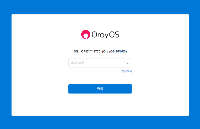
Banana Pi BPI-R3路由器開發板運行 OrayOS物聯網系統
?Banana Pi BPi-M4 Zero 開源硬件開發板評測試
Banana Pi BPI-R4 路由器和 Wi-FI 7 測試回顧

Banana Pi BPI-F3 進控時空SpacemiT K1芯片場景功耗測試
Banana Pi BPi-R3 Mini 聯發科 MT7986方案開源路由器評測,支持Wifi6
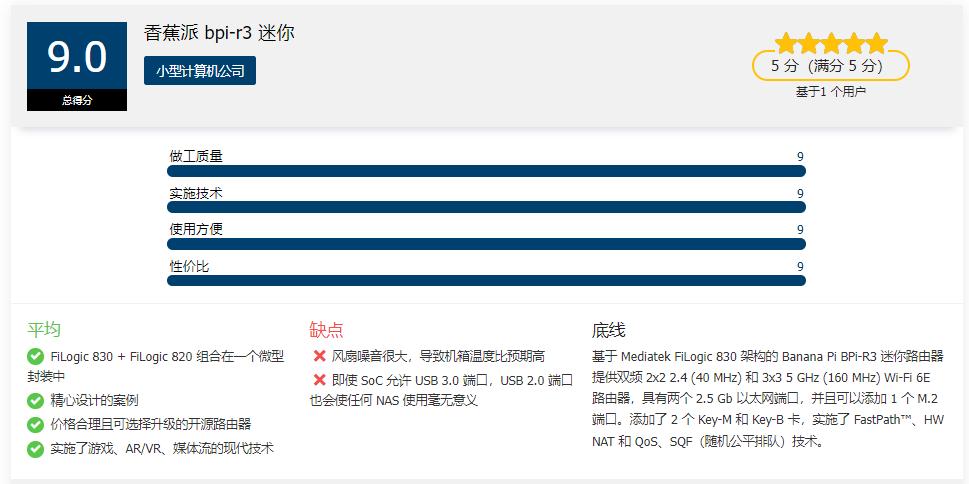
Banana Pi BPI-W3 開源硬件開發板應用特點
Banana Pi最新的路由器板BPI-R4上市銷售,基于MediaTek MT7988A

Banana Pi [BPi-R3-Mini] 產品和主線 ImmortalWrt 固件支持
![<b class='flag-5'>Banana</b> <b class='flag-5'>Pi</b> [<b class='flag-5'>BPi-R3</b>-Mini] 產品和主線 ImmortalWrt 固件支持](https://file1.elecfans.com/web2/M00/B3/B3/wKgZomVoLcaANoFpAABnZ9wQ9hw885.png)
Banana Pi最新的路由器板BPI-R4上市銷售,基于MediaTek MT7988A





 Banana Pi BPI-R3 評測:詳細信息、功能
Banana Pi BPI-R3 評測:詳細信息、功能
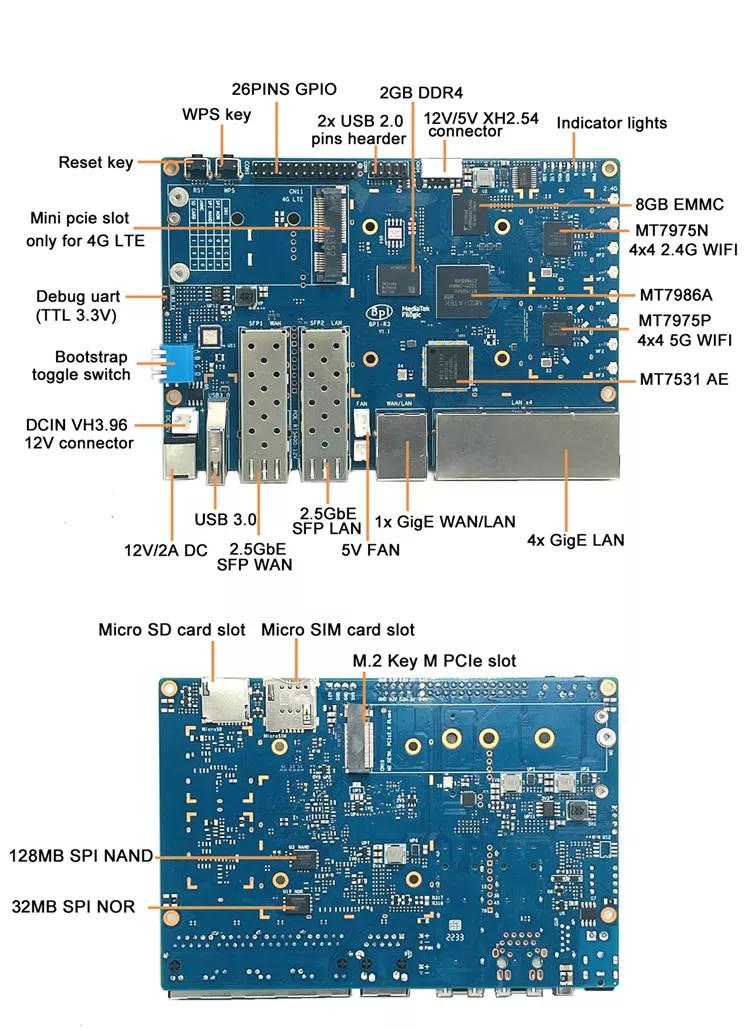

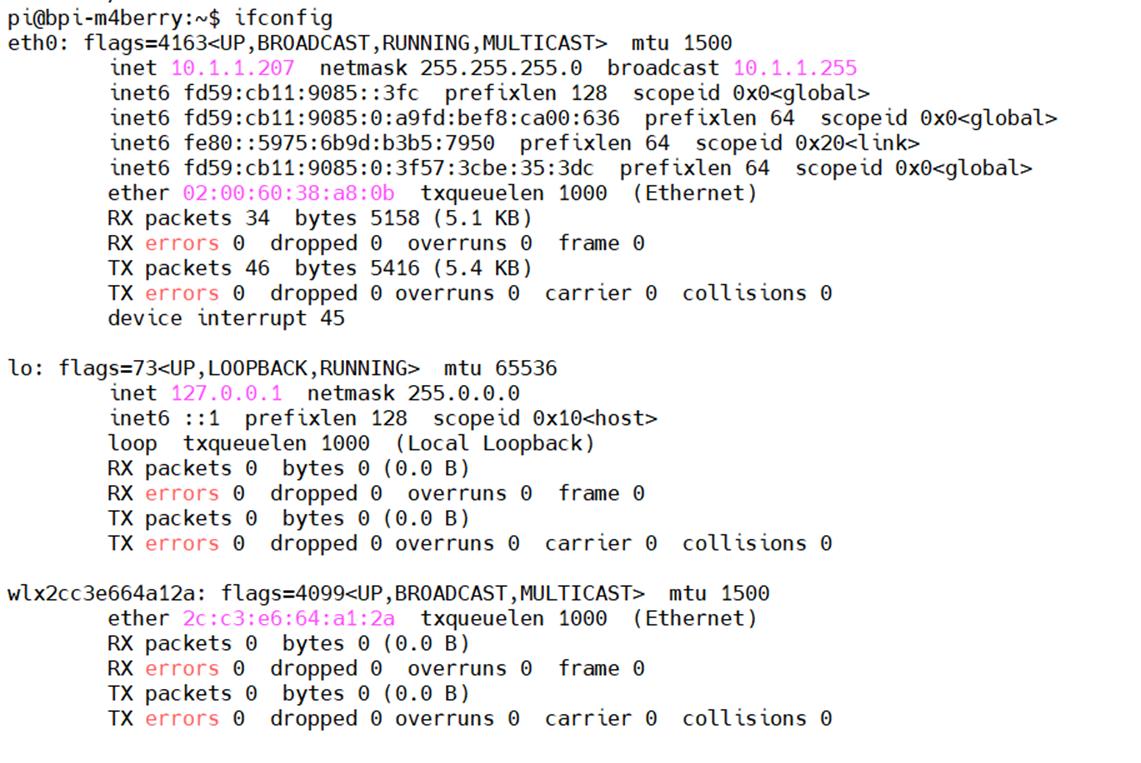










評論